Kompletny przewodnik po funkcji „Naciśnij to” w WordPressie
Opublikowany: 2015-06-13Prasa Jest to narzędzie do udostępniania treści dla WordPressa, które ułatwia przycinanie tekstu, obrazów i filmów z innych stron internetowych oraz publikowanie ich na swoim blogu.
Pierwotnie zawarta jako część rdzenia WordPress do wersji 4.9, funkcja Press This przeszła kilka zmian, aż została przekształcona w oficjalną wtyczkę WordPress.org, umożliwiając użytkownikom łatwe i szybkie udostępnianie treści za pośrednictwem komputerów stacjonarnych i urządzeń mobilnych.
W tym artykule szczegółowo omawiamy funkcję Press This, przeglądamy niektóre jej zmiany i ulepszenia oraz wyjaśniamy, jak zainstalować tę funkcję na urządzeniach.
Omówimy:
- Przedstawiamy Press This
- Obawy dotyczące praw autorskich
- Ulepszenia w naciśnięciu tego
- Konfiguracja Naciśnij to
Przedstawiamy Press This
Prasa Umożliwia to szybkie i łatwe udostępnianie treści, które Twoi czytelnicy mogą zainteresować. Na przykład możesz udostępnić:
- Cytat z innego bloga – świetny do komentarzy
- Link do powiązanego posta na blogu
- Obraz z linkiem do jego źródła (na przykład z Flickr – ale pamiętaj o prawach autorskich)
- Filmy z YouTube lub Vimeo
- Tweety z Twittera
- Zdjęcia z Instagrama
Zasadniczo, jeśli jest jakaś treść, którą chcesz udostępnić swoim czytelnikom, naciśnij To prawdopodobnie będzie w stanie udostępnić ją za Ciebie. Press To nawet dostarcza napisy do treści, do których linkujesz, dzięki czemu masz o jedną rzecz mniej, o którą musisz się martwić.
Obawy dotyczące praw autorskich
Teraz, gdy oczy zwróciły się z powrotem na Prasę Ta funkcja, pojawiły się obawy o łatwość, z jaką można popełnić naruszenie praw autorskich, tj. ukraść cudze rzeczy i podając je jako własne.
Jeden z głównych współtwórców projektu, Stephane Daury, odpowiedział na komentarze w powyższym artykule, wyjaśniając, w jakim stopniu Press This jest odpowiedzialny za materiał, który zdrapuje:
„Dokładamy również (teraz) większego wysiłku, aby używać wartości, które witryny jasno zdefiniowały i określiły jako te, które mają być reprezentowane przez ich artykuły i treści, tak jak podczas udostępniania w innym miejscu, poprzez wykrywanie tagów Open Graph i Twitter Cards itp. Obejmuje to reprezentacje dla miniatur, embedów itp.”
Obowiązuje ta sama stara rada: Zawsze zachowaj czujność, udostępniając czyjeś treści w swojej witrynie.
Ulepszenia w naciśnięciu tego
Były dwa główne problemy, z którymi borykali się ludzie podczas korzystania ze starej funkcji Press This:
- Korzystanie z tabletu lub telefonu komórkowego było prawie niemożliwe; oraz
- Niezwykle kłopotliwe do dodania jako zakładki, co powoduje wiele przełączania się między stronami.
Do Press This w WordPress 4.2 wprowadzono kilka aktualizacji, z których większość została zaprojektowana, aby uczynić narzędzie szybszym, przyjaznym dla urządzeń mobilnych i łatwiejszym w użyciu:
- Uproszczony interfejs użytkownika
- Ulepszona prędkość
- Elastyczny projekt
- Instalacja mobilna
W WordPress 4.9 Press This zostało przekształcone w „kanoniczną wtyczkę” — oficjalną wtyczkę z WordPress.org, dzięki czemu strony, które chcą z niej korzystać, mogą, ale usprawnić bardziej niszowe funkcje poza Core.
Jeśli potrzebujesz prostego i łatwego sposobu na szybkie udostępnianie treści z pulpitu lub telefonu do witryny, wtyczka Naciśnij to daje teraz taką opcję.
Konfiguracja Naciśnij to
Naciśnij To instaluje się jak każda inna wtyczka WordPress.
Aby zainstalować go z pulpitu WordPress, przejdź do Wtyczki> Dodaj nowy i wyszukaj „Naciśnij to” .
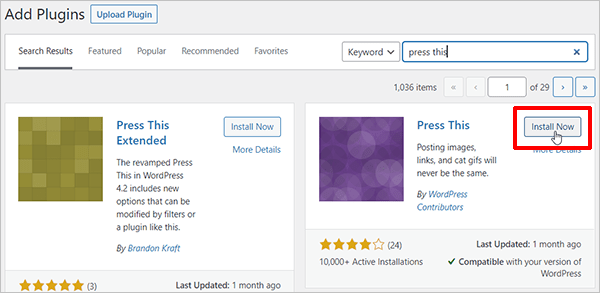
Po zainstalowaniu i aktywacji naciśnij. Można uzyskać dostęp w sekcji Narzędzia > Dostępne narzędzia .

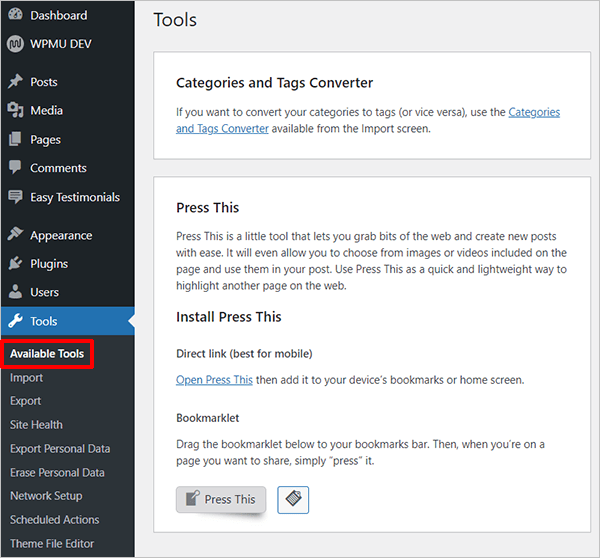
Funkcję Press This można skonfigurować na komputerze stacjonarnym, a także na urządzeniu mobilnym. Przyjrzyjmy się każdej opcji:
Z Twojego pulpitu
Jest to bardzo łatwe i można to osiągnąć w trzech prostych krokach:
- Dostęp Naciśnij to na zapleczu witryny WordPress, przechodząc do opcji Narzędzia > Dostępne narzędzia.
- Przeciągnij bookmarklet Naciśnij to na pasek zakładek w przeglądarce.
- Gdy jesteś w witrynie i chcesz udostępnić zawartość swojego bloga, kliknij przycisk Naciśnij to , a zawartość zostanie wyświetlona w edytorze Naciśnij to.
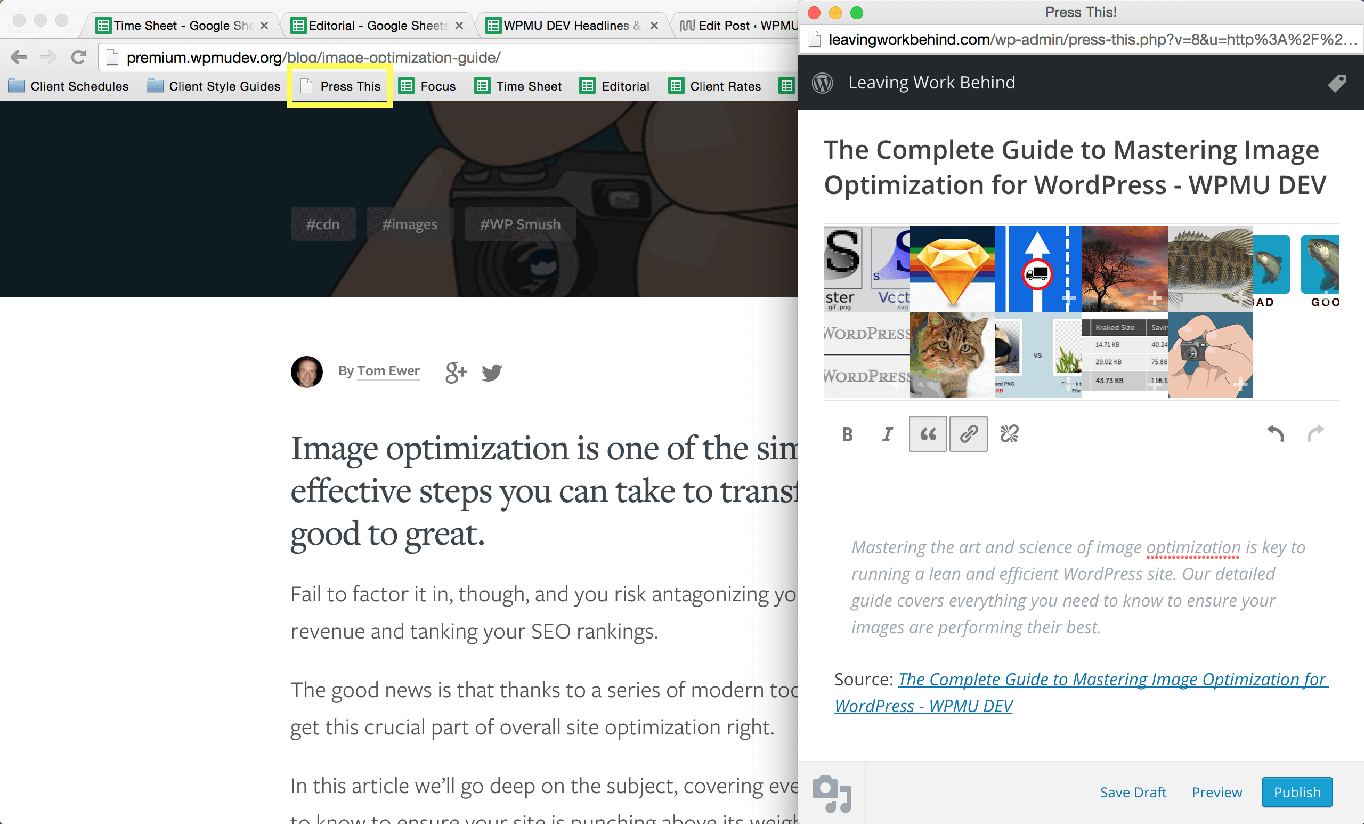
Jak widać na powyższym obrazku, najpierw podświetliłem tekst, który chciałem udostępnić w moim poście. Następnie kliknąłem Press This na pasku zakładek, a Press This wciągnął podświetlony tekst i sformatował go jako cytat blokowy w nowym oknie posta. Wyciągnął również atrybucję źródła. Zbyt łatwe!
Masz również możliwość dodania własnego komentarza, dodania kategorii i tagów oraz opublikowania go bezpośrednio z Press This. Jeśli klikniesz Zapisz jako wersję roboczą , możesz później otworzyć go w edytorze WordPress — to dobra opcja, gdy na przykład chcesz dodać więcej formatowania lub przypisać wyróżniony obraz.
Pamiętaj, że zakładka Press This jest specyficzna dla bloga, z którego ją zainstalowałeś. Oznacza to, że jeśli prowadzisz kilka blogów, będziesz potrzebować zakładki dla każdego innego bloga.
Z urządzenia mobilnego
Z urządzenia przejdź do pulpitu nawigacyjnego WP i przejdź do Narzędzia> Dostępne narzędzia . Kliknij Otwórz Naciśnij to .
Zostanie otwarty interfejs Naciśnij ten. Dodaj go do zakładek przeglądarki lub dodaj skrót do ekranu głównego urządzenia.
Gdy znajdziesz treści, które chcesz udostępnić, wystarczy kilka prostych kroków, aby przekazać je swoim czytelnikom:
- Skopiuj adres URL
- Otwórz Naciśnij to
- Wklej link w polu adresu URL
- Naciśnij Skanuj .
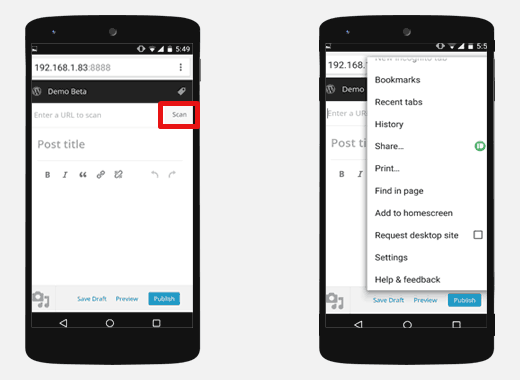
Naciśnij Ta opcja wypełnia tytuł i zawartość strony, możesz też wykonać podstawowe formatowanie lub dodać więcej własnych treści. Podobnie jak w wersji na komputery, możesz również zapisać wersję roboczą i pracować nad nią później za pomocą edytora WordPress.
Wniosek
Zaktualizowana prasa Ta funkcja zdecydowanie poprawiła się w poprzednich wersjach, szczególnie w odniesieniu do użytkowników telefonów komórkowych i tabletów. Jako wtyczka Press This sprawia, że udostępnianie treści z innych witryn jest jeszcze łatwiejsze. Jeśli wcześniej próbowałeś Press This i okazało się, że jest powolny i nieporęczny w użyciu, być może nadszedł czas, aby złożyć mu kolejną wizytę.
Tagi: